在如今智能手机已经成为我们生活中不可或缺的一部分的情况下,截图功能更是成为了我们日常使用手机时经常会遇到的操作之一,对于很多手机用户来说,截图功能已经变得非常熟悉,但是不同品牌手机的截图方式可能会有所不同。就拿锤子手机、苹果手机和小米手机来说,它们各自的截图方式也有所差别。接下来我们就来了解一下这几款手机的截图方法。
锤子手机怎么截屏小米
操作方法:
1.锤子手机默认的截屏方式是关机键加主页键。
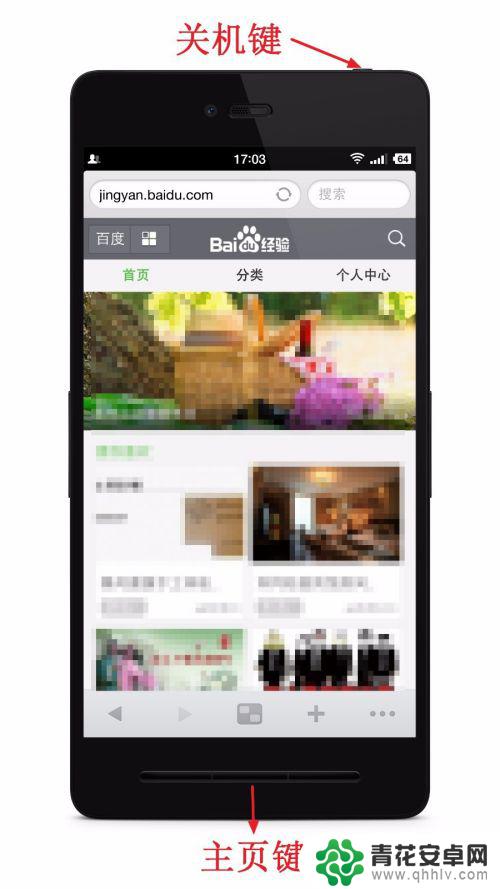
2.另外,长按关机键加主页键。会出现多功能菜单,可以进行区域截屏、滚动截屏、套手机壳、涂鸦等。
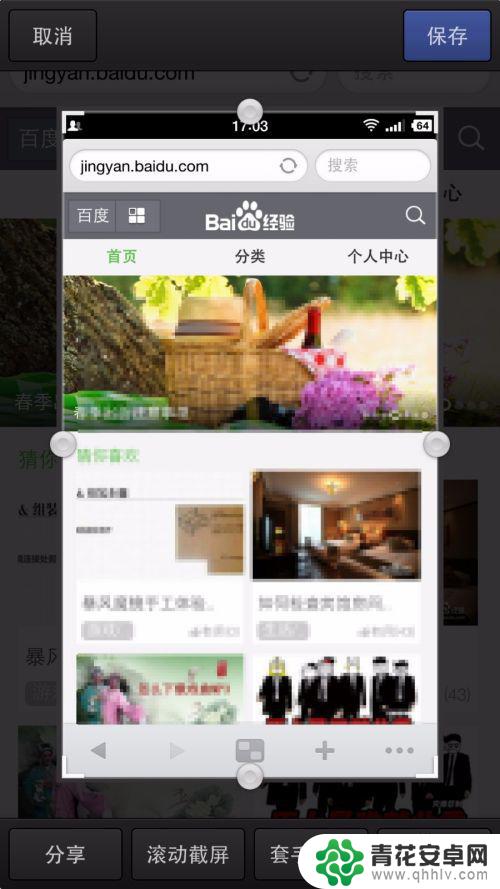
3.另外一种设置快捷键的功能是打开手机设置菜单
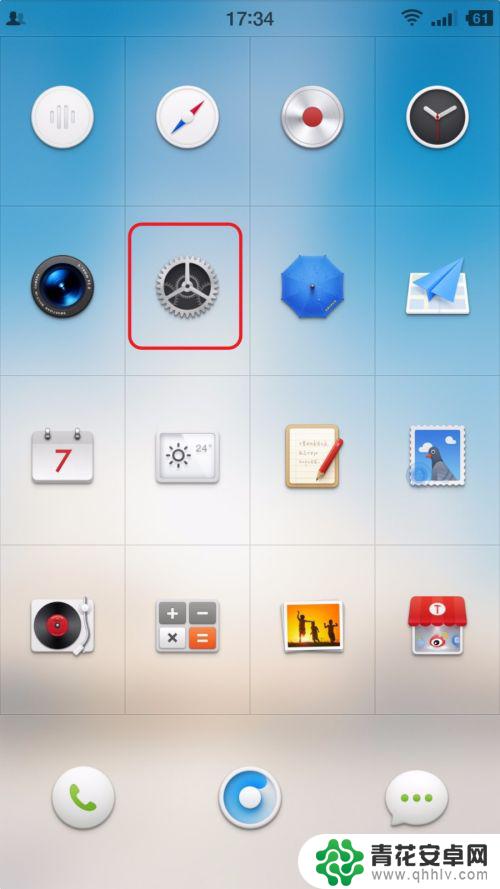
4.点击“侧键快捷方式设置”
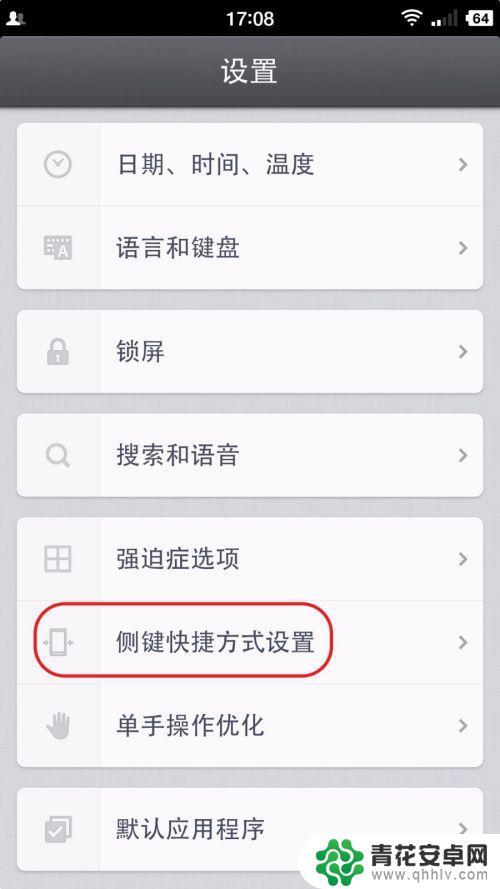
5.点击“两侧按键挤压”
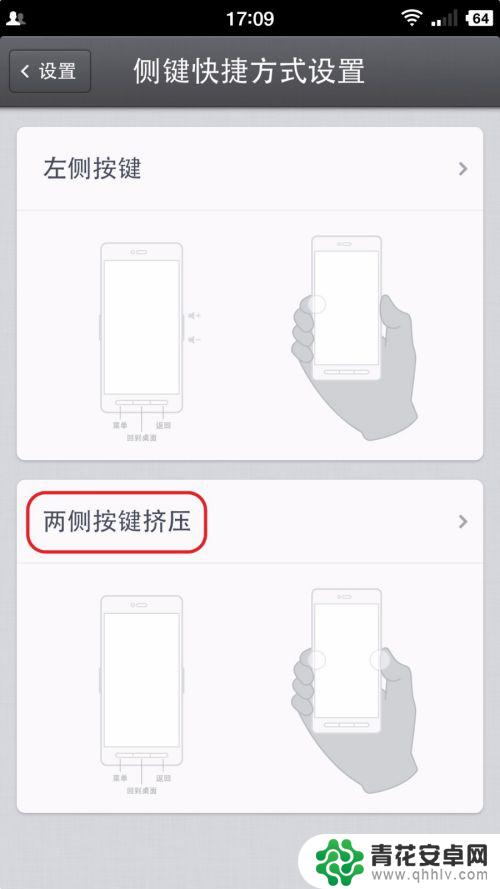
6.点击“屏幕截图”
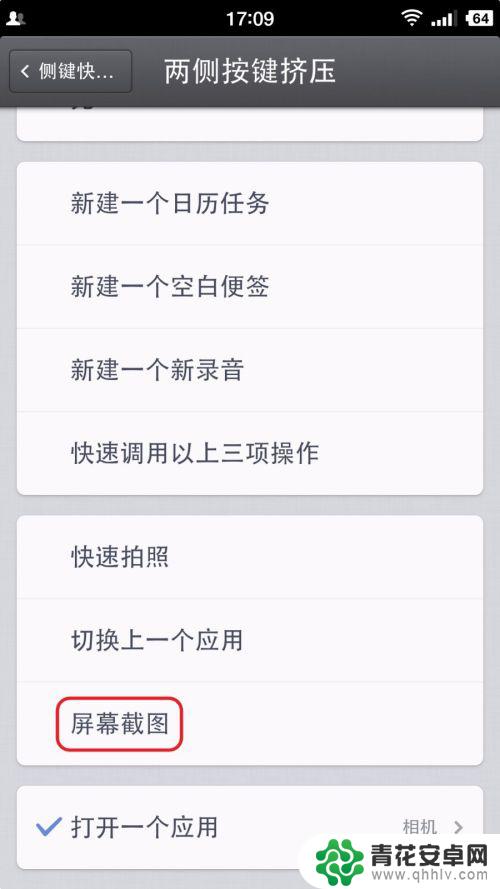
以上是锤子手机和苹果手机截图的方法,如果您遇到类似的问题,可以按照以上步骤解决,希望对您有所帮助。










